Créer un ombrage dans la mise en page
Il est possible de créer dans Cartes & Données un ombrage à une carte. Cette modification ne peut cependant avoir lieu que lors de la mise en page précédent l’export ou l’impression.
Il convient d’avoir au préalable créer une couche de remplissage dans votre Organigramme.
Dans votre espace de mise en page, dans la gestion des couches, décochez toutes les couches sauf la couche de remplissage
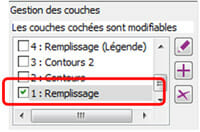
A l’aide du bouton « Ajouter une couche », créer une couche que vous appellerez par exemple « Ombrage »
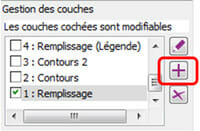
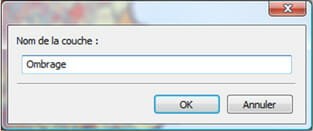
Décochez ensuite cette nouvelle couche (elle s’est ajoutée automatiquement au-dessus des autres couches)

A l’aide de votre outil de « sélection d’une zone rectangulaire », sélectionnez toutes les entités de votre remplissage.
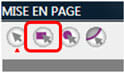
Celles-ci apparaissent alors en surbrillance.
Utilisez le raccourci clavier CTRL + C pour copier l’ensemble de vos entités.
Décochez la couche remplissage puis re-cochez la couche Ombrage et utilisez le raccourci clavier CTRL+V pour coller dans la couche Ombrage vos entités contenues dans couche remplissage.
Accédez aux propriétés de votre couche ombrage au moyen du bouton Propriétés :
Dans la boite de dialogue apparaissant alors il est possible de modifier la couleur de remplissage de votre ombrage.
Cliquez sur la couleur de remplissage.
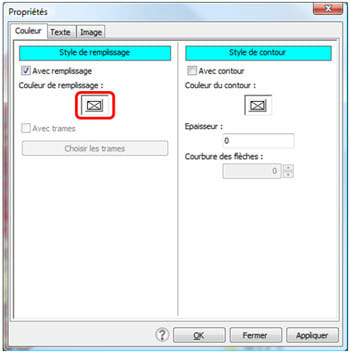
Sélectionnez la couleur que vous désirez (du gris par exemple) puis cliquez sur « OK », puis à nouveau sur ok.
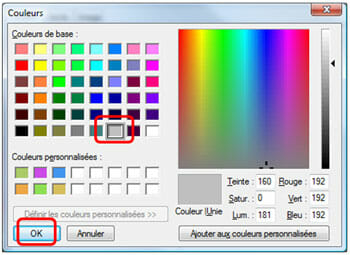
A l’aide de votre outil de sélection individuelle,
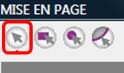
cliquez sur votre zone de remplissage grise (tous les éléments doivent encore être sélectionnés) et en maintenant cliqué, décalez légèrement cette zone (légèrement vers le bas et la droite par exemple).
Dans votre gestion des couches, cliquez sur la couche « Ombrage » et faites la glisser totalement en-dessous.

Les résultats…

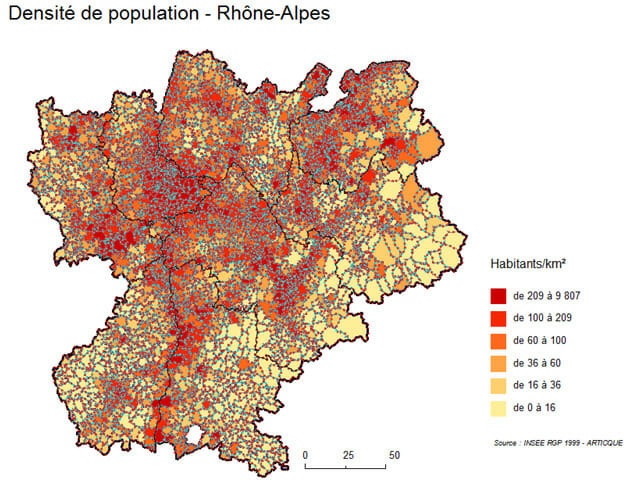
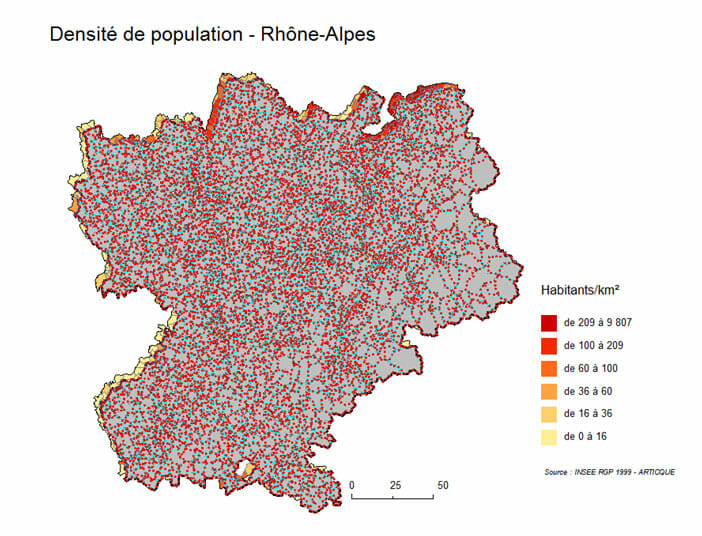
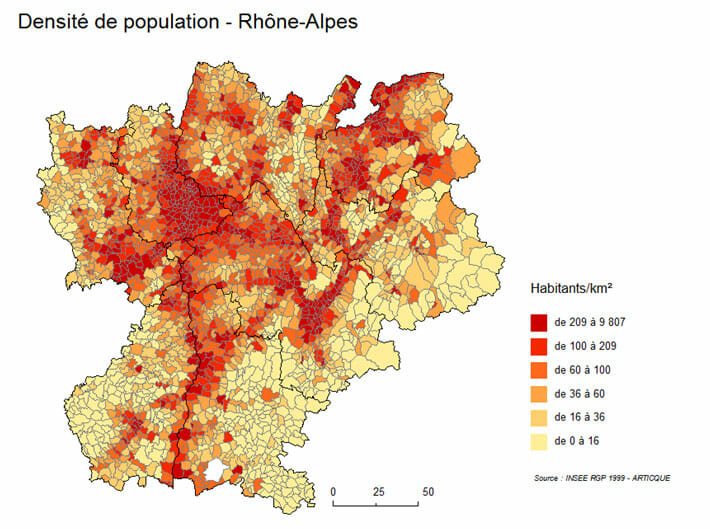
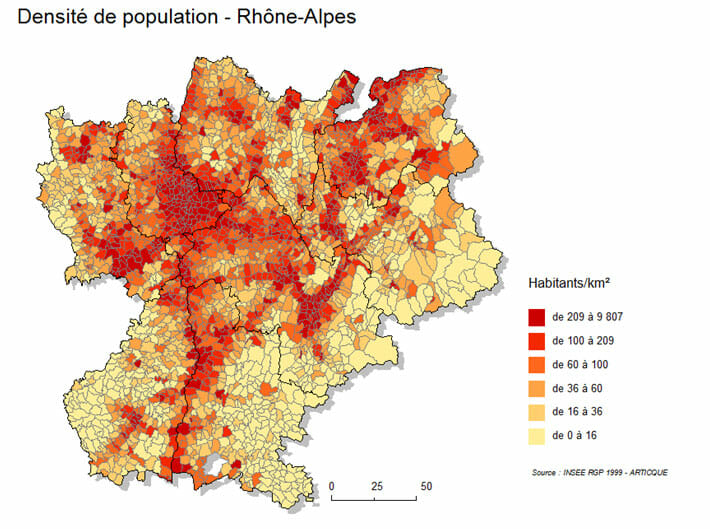

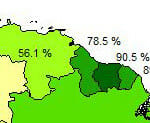
 DR
DR